如何實現換臉
Apowersoft照片去背
Apowersoft照片去背 是一款便於用戶使用、簡單、實用的應用程式,可以從照片中刪除背景,也可以手動修改想要保留和刪除的區域。自動刪除背景只需要幾秒鐘,非常適合用來換臉。
免費下載
主要特點:
- 上傳圖片就可以自動去除背景;
- 識別準確;
- 提供基本的編輯功能:裁剪,亮度調節,翻轉等;
- 支援更換純色背景、背景範本或上傳自定義的圖片背景。
使用步驟:
- 下載並將應用程式下載並安裝到您的設備中;
- 啟動時,選擇三個識別項來上傳您需要編輯的照片;
- 等待應用程式刪除圖片背景;
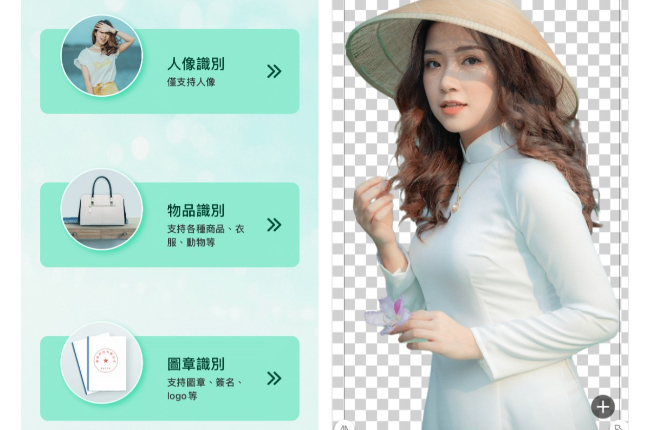
- 接下來,使用筆觸手動從照片中畫出面部;
- 上傳自定義圖片或在背景庫中選擇圖片當做背景,調整面部使兩張照片融合;
- 最後,按保存將圖片下載即可。

Cupace
Android用戶可以使用的另一個換臉應用程式是Cupace。在切割模式功能中,您可以使用放大鏡輕鬆地在照片中畫出面部路徑,然後精確裁剪。另一點值得一提的是,這個程式可以粘貼你切出的臉到另一張照片上。按照下麵的步驟來學習如何使用此應用程式。
- 搜索並安裝Cupace;
- 打開應用程式,按”cut face”選項導入要編輯的照片;
- 接下來,拖動方框至面部部分,然後按”CROP”按鈕;
- 裁剪照片後,按剪刀圖示描繪面部邊緣,精確識別面部輪廓;
- 上傳自定義圖片或在背景庫中選擇圖片當做背景,調整面部使兩張照片融合;
- 最後,按”儲存”將圖片儲存。
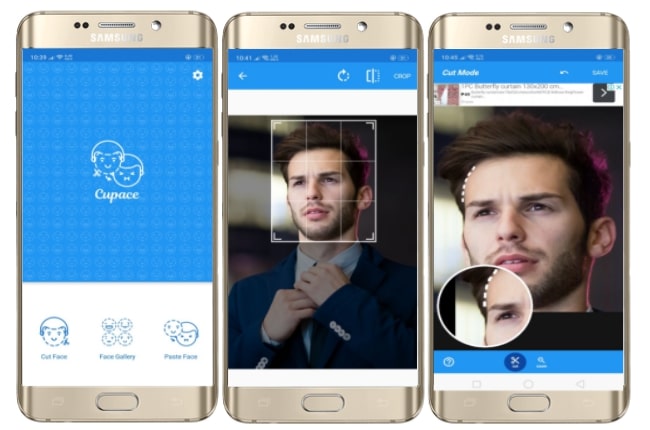
Cut Paste Photos
Cut Paste Photos有專業的照片編輯應用程式的所有功能,支援使用者將臉部以外的背景去除,且可以完全控制整個編輯過程。它的Manual Photo Cut功能可讓您準確剪切您想要的區域。應用內會有廣告,但其確保了良好的照片編輯效果。此外,你可以使用應用的其他各項功能創建一個驚人的照片。下麵介紹如何使用此應用程式裁剪面部。
- 安裝應用程式;
- 選擇Manual Photo Cut工具,從照片庫中上傳需要編輯的照片;
- 使用”straight cut”工具來突出圖像中的面部。它還具有放大鏡功能,以查看照片中的面部細節部分,按”finalize”按鈕來預覽;
- 然後按”完成”將圖片保存。
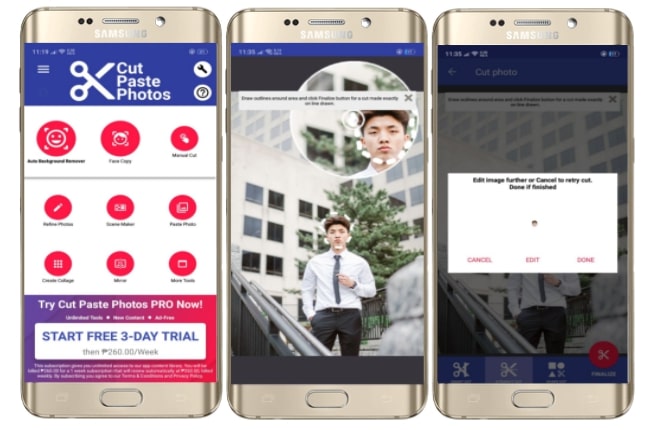
Cut Cut
Cut Cut被認為是有史以來最好用的應用程式之一。此軟體的AI工程將自動突出顯示主體。您還可以使用手動模式修改不滿意的區域。此外,此應用程式的介面十分簡潔,使用時不需要任何照片編輯技能。想要從照片中剪出一張臉,請按照下麵的步驟操作。
安裝應用程式Cut Cut。
- 按剪刀圖示,從需要編輯的圖庫中選擇照片,此應用程式將自動標記主體;
- 使用”Eraser”工具描繪想要剪切的臉的邊緣,並預覽結果
- 之後,按”保存”按鈕將圖片保存。
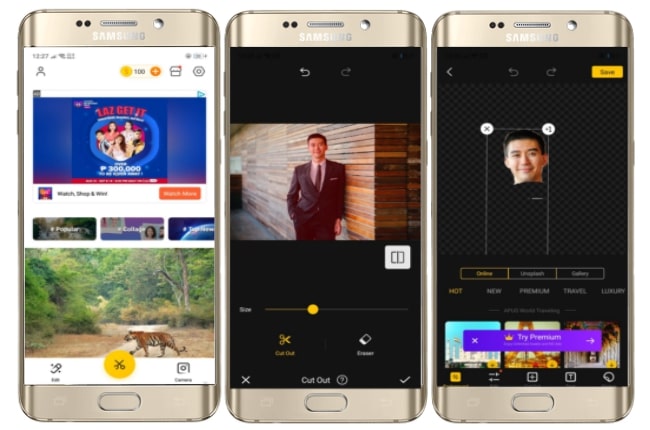
Auto Photo Cut Paste
讓我們介紹Auto Photo Cut Paste,它提供了一個快速和簡單的方法,只需要觸摸想要刪除的區域,這個程式將通過顏色檢測AI來判斷圖片區域,然後進行自動去除和保留。它也具有手動模式,可將面部切出圖片並粘貼在另一張圖片上。
- 下載並安裝此應用程式;
- 選擇左側的”cut photo”來上傳和裁剪圖像;
- 然後在下面調整”offset”和”threshold”,移動紅點手動刪除背景;
- 使用手動模式突出顯示需要刪除的面部邊緣;
- 按下右上角的「保存」。
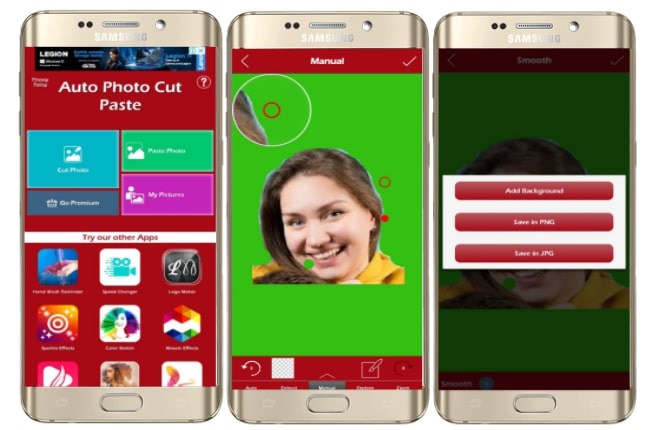
結論:
利用照片換臉的技能是很有用的,可以創建很酷的照片。這篇文章中列出的工具都是精心挑選,您可以試用並比較出最好的。最推薦的應用程式是Apowersoft照片去背。不僅因為它介面簡潔、功能清晰,而且處理速度極快,能夠為您節省時間。



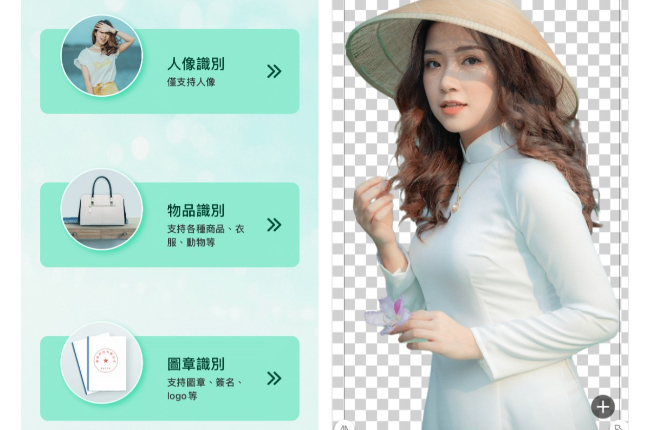

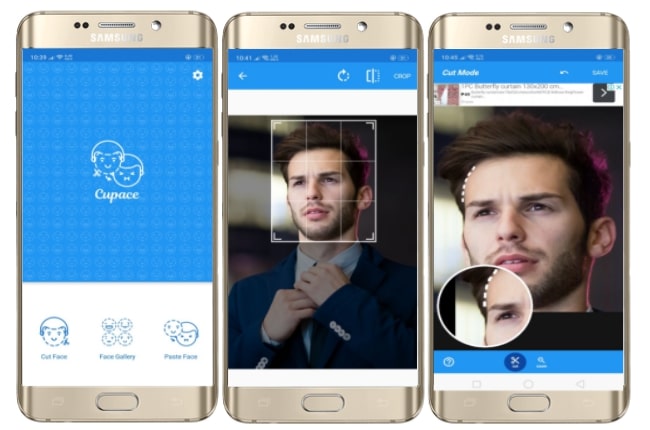
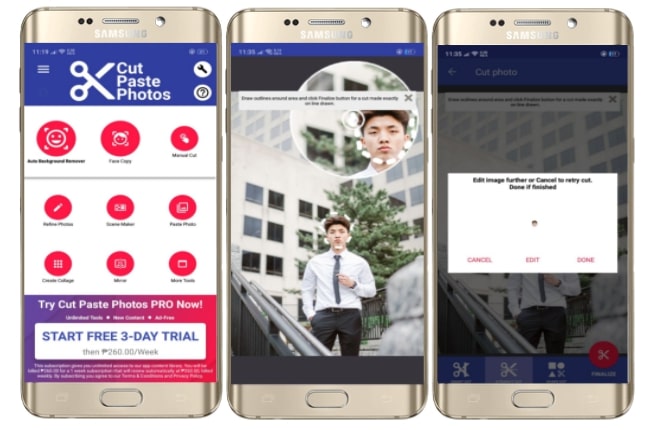
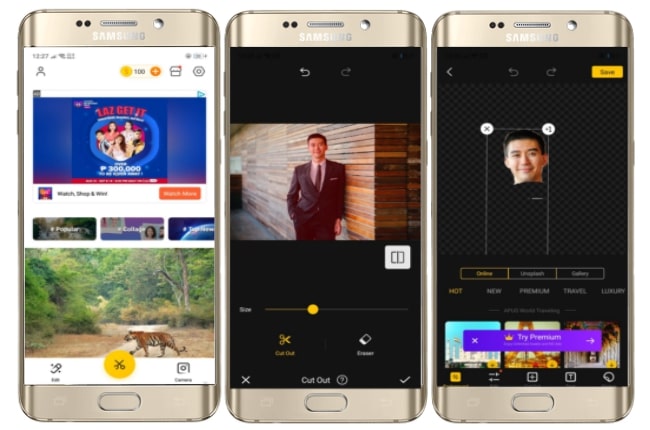
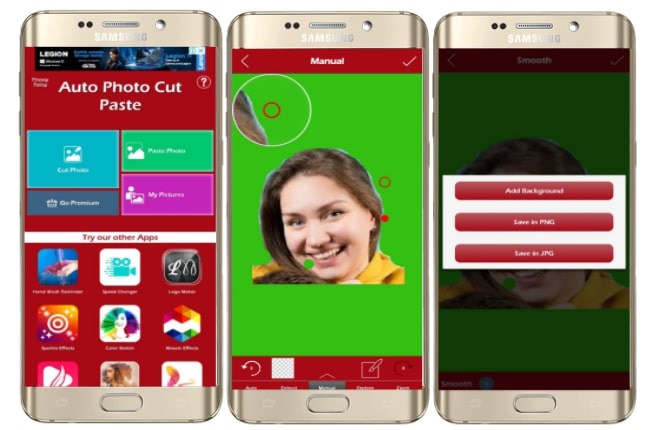
我要評論